Ta en skärmavbild på din Mac
Du kan ta en skärmavbild av hela skärmen, ett fönster eller endast en del av skärmen.
Så här tar du en skärmavbild på din Mac

Om du vill ta en skärmbild trycker du och håller ned följande tre tangenter samtidigt: Skift, Kommando och 3.
Om du ser en miniatyr i hörnet av din skärm klickar du på den för att redigera skärmavbilden. Eller så väntar du tills skärmavbilden visas på skrivbordet.
Så här tar du en skärmavbild av en del av skärmen

Tryck och håll ned följande tangenter samtidigt: Skift, Kommando och 4.
Dra för att välja ett område av skärmen som du vill avbilda. Du kan flytta markeringen genom att trycka och hålla ned mellanslagstangenten samtidigt som du drar. Tryck på Esc-tangenten (Escape) för att avbryta skärmavbildningen.
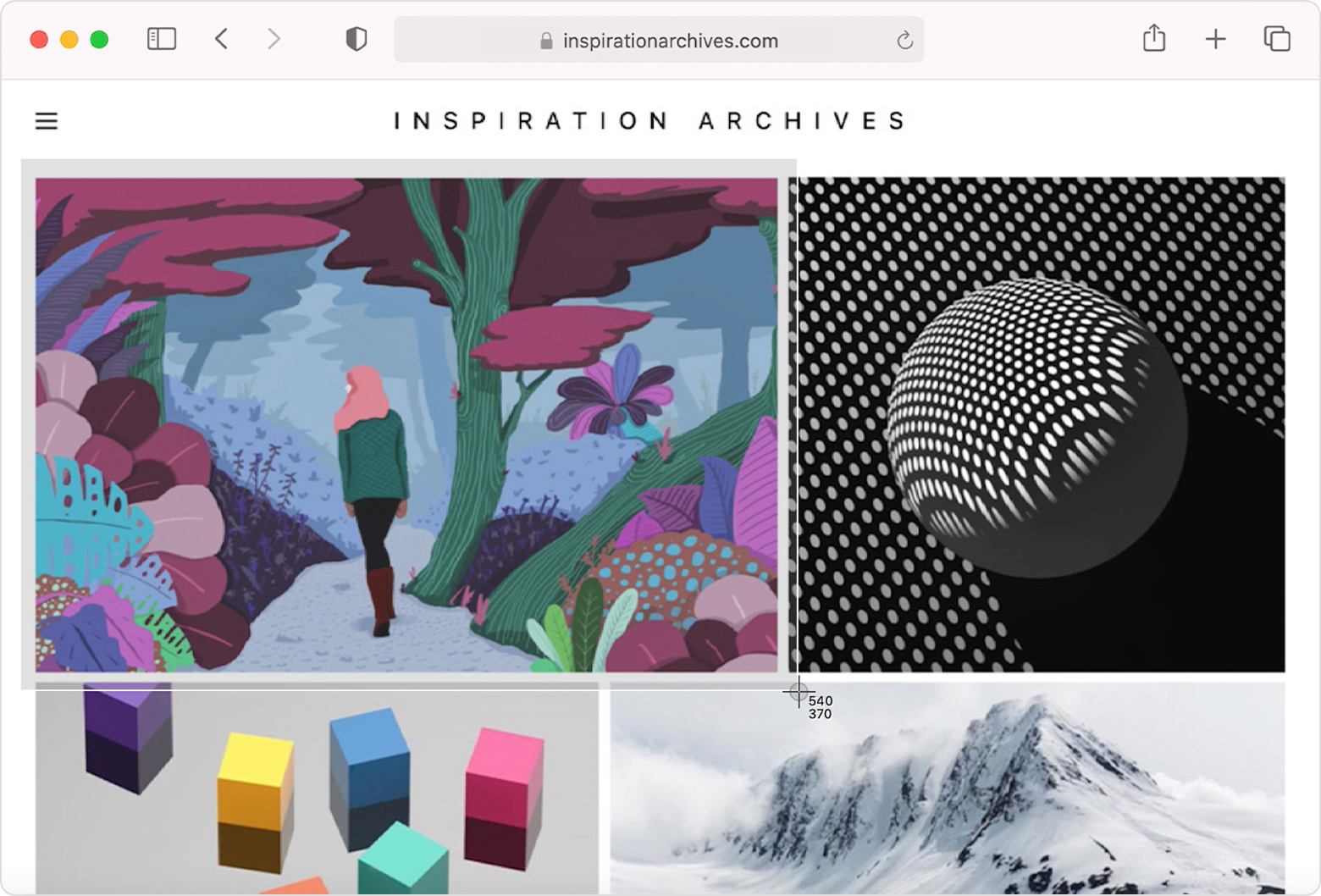
Ta skärmavbilden och släpp musknappen eller styrplattans knapp.
Om du ser en miniatyr i hörnet av din skärm klickar du på den för att redigera skärmavbilden. Eller så väntar du tills skärmavbilden visas på skrivbordet.
Så här tar du en avbild av ett fönster eller en meny

Öppna fönstret eller menyn som du vill avbilda.
Tryck och håll ned följande tangenter samtidigt: Skift, Kommando, 4 och mellanslagstangenten. Pekaren ändras till en . Tryck på Esc-tangenten (Escape) för att avbryta skärmavbildningen.
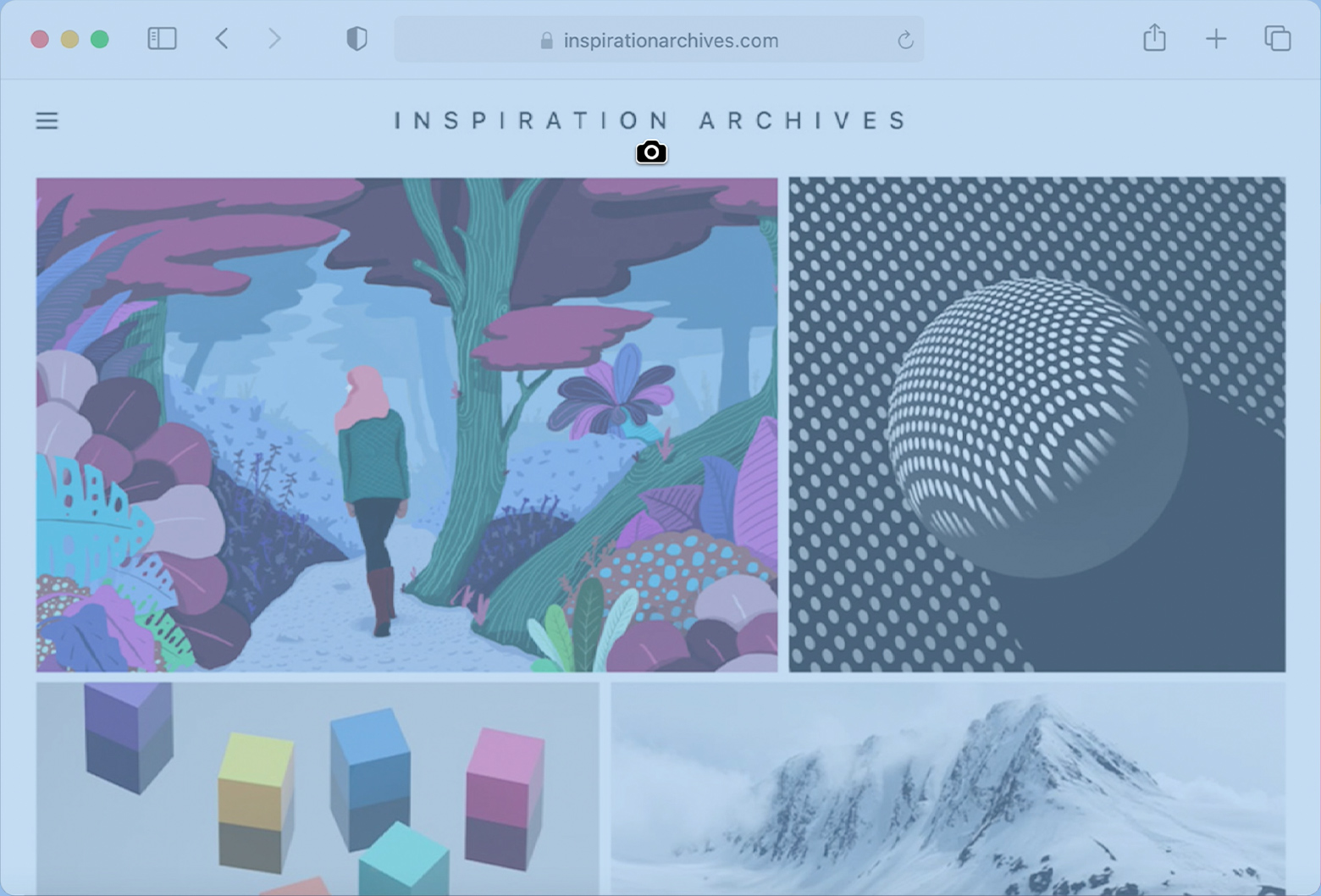
Klicka på fönstret eller menyn för att ta skärmavbilden. Om du vill undanta fönstrets skugga från skärmavbilden trycker du och håller ned alternativtangenten när du klickar.
Om du ser en miniatyr i hörnet av din skärm klickar du på den för att redigera skärmavbilden. Eller så väntar du tills skärmavbilden visas på skrivbordet.
Här hittar du skärmavbilder
Skärmavbilder sparas som standard till ditt skrivbord med namnet ”Skärmavbild [datum] kl. [tid].png”.
I macOS Mojave eller senare kan du ändra standardplatsen för sparade skärmavbilder från alternativmenyn i appen Skärmavbild. Du kan också dra miniatyren till en mapp eller till ett dokument.
Läs mer
I macOS Mojave eller senare kan du även ställa en timer och välja var skärmavbilderna sparas med appen Skärmavbild. Tryck och håll ned följande tangenter för att öppna appen: Skift, Kommando och 5. Läs mer om appen Skärmavbild.
Det kanske inte går att ta skärmavbilder av fönster i vissa appar, till exempel Apple TV-appen.
Tryck och håll ned kontrolltangenten när du tar skärmavbilden för att kopiera den till Urklipp. Du kan sedan klistra in skärmavbilden någon annanstans. Eller använd Universella urklipp för att klistra in den på en annan Apple-enhet.